1、插入相关图片:首先,按“ENTER”换行,在每张相关图片上面留有一行空白行,用于插入题注,再在下一行插入图片。如图操作:
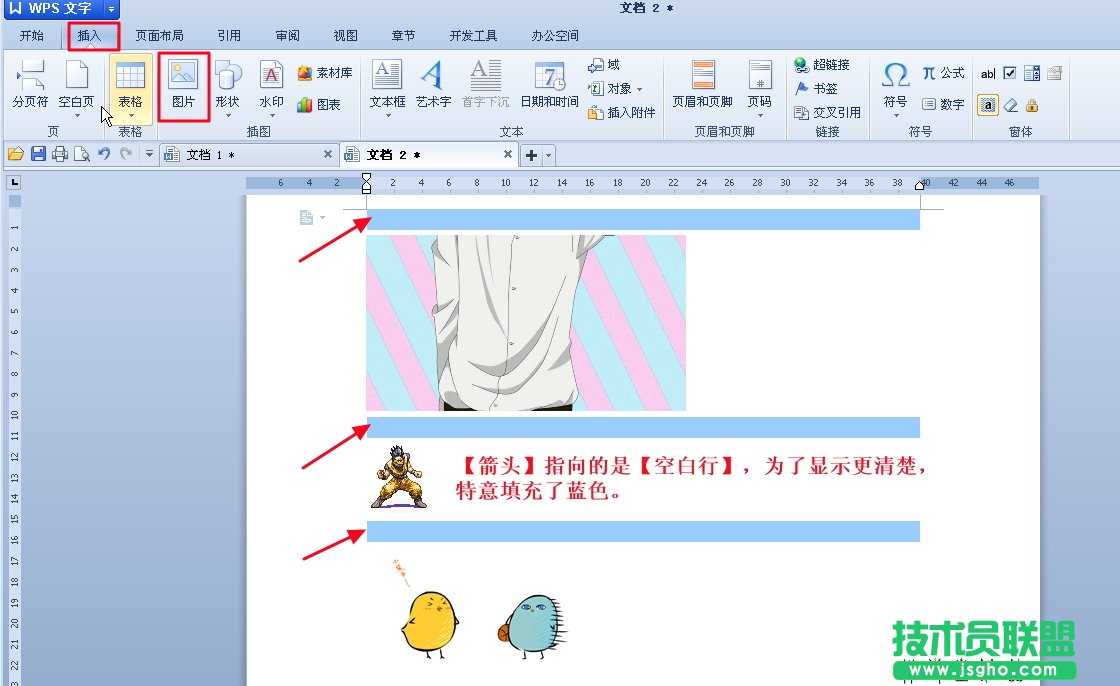
2、利用【引入】,设置相关【题注】。如图操作:
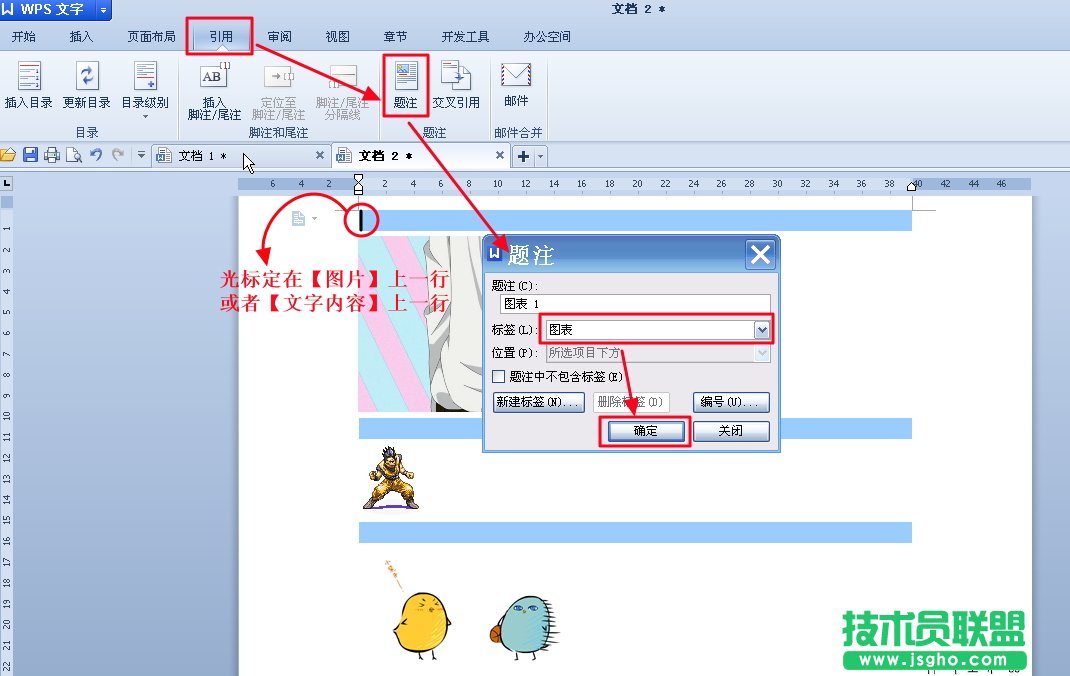
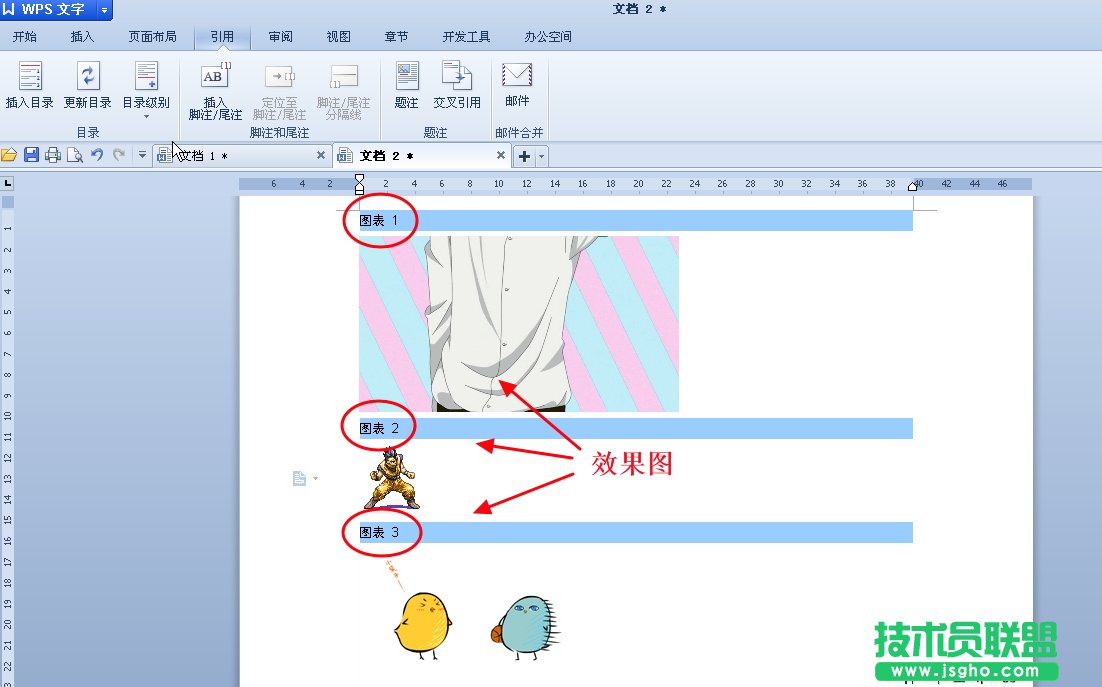
3、利用【域】,创建【目录】。
域代码一定要输入:【TOC \h \z \c "图表"】,其中“图表”为自选或自建名称,只要与相关数据图片名字相一致即可。(注意:图中的重点提示,必需要加上【空格】间隔开来!!)
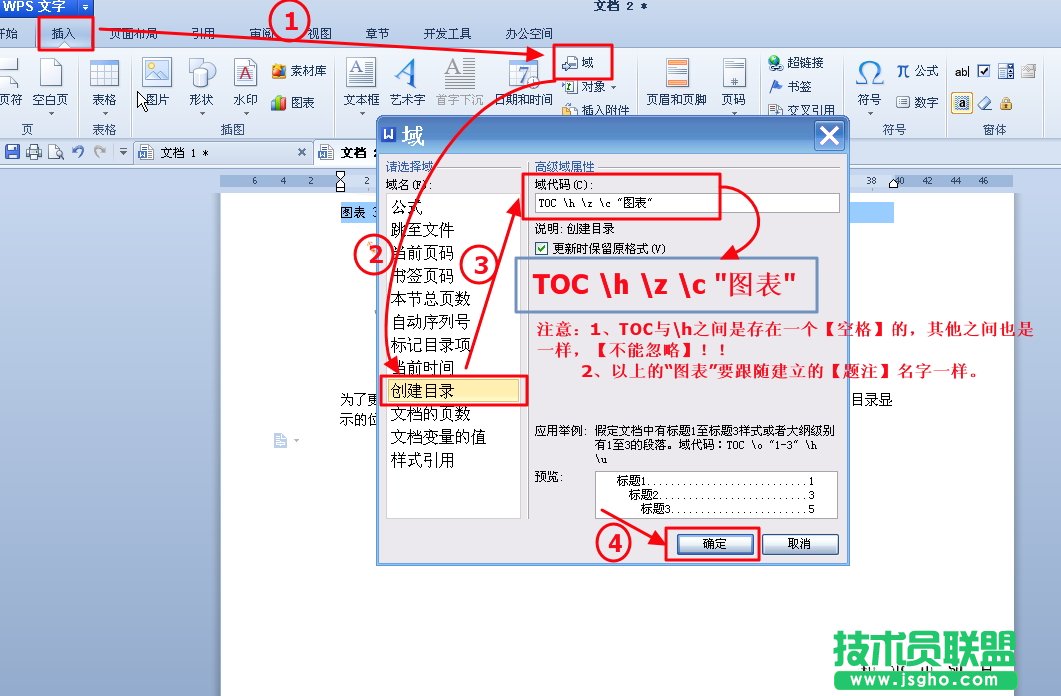
4、效果图。
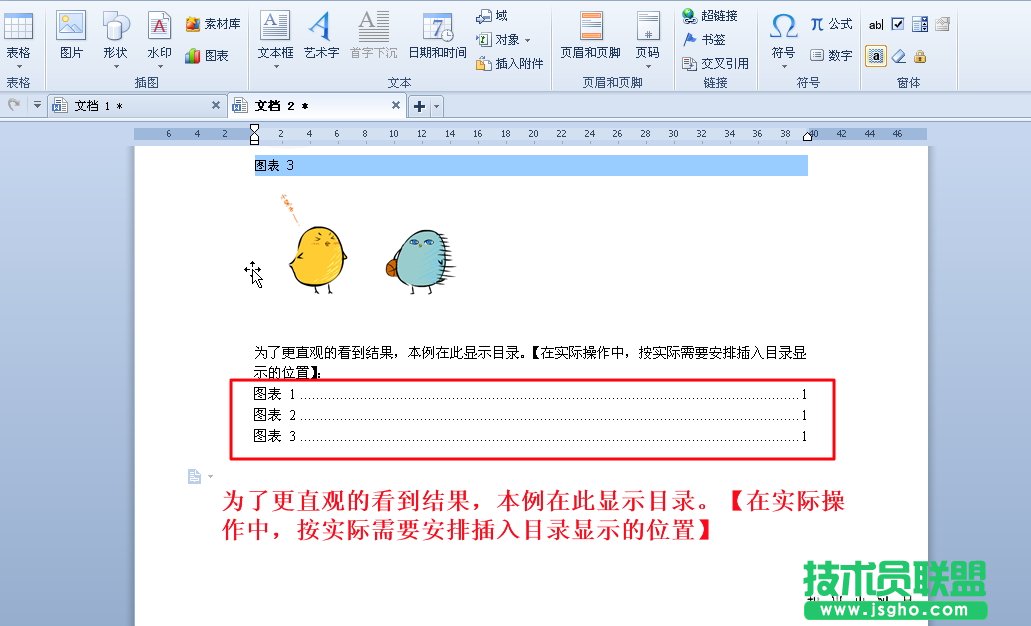
以下是域代码中必需输入【TOC \h \z \c】的简要说明:
域代码:TOC(目录)域。建立一个目录,TOC域会根据标题级别、指定样式、指定的项目来收集目录项。
---超级链接; 将目录项作为超级链接插入。
----在Web版式视图中隐藏制表和页码。
----"SEQ 标识符" ; 列出表格、图表或其他用 SEQ(序号)域编号的项目。
wps文字中 用 SEQ 域给各项编号,这些项用“插入”菜单中的“题注”命令设定了题注。与题注标签相对应的 SEQ 标识符必须与SEQ 域中的标识符一致。例如,{ TOC \c tables } 列出所有编号的表格。